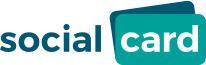Bezahlen mit
der SocialCard
Digital. Bargeldlos. Sicher.
Beliebteste Themen rund um die SocialCard.
Autorisierungs- & Kartencode anfordern.
Fordern Sie Ihre persönliche Willkommens-Mail inkl. Autorisierungs- und Kartencode erneut an.
Guthaben
abfragen.
Sie möchten wissen, wie viel Guthaben Sie noch auf Ihrer SocialCard haben? Fragen Sie es einfach ab.
Kartenumsätze
abfragen.
Sie möchten wissen, was Sie alles mit Ihrer SocialCard bezahlt haben? Hier können Sie die Umsätze einsehen.
PIN
abfragen.
Sie haben Ihre PIN vergessen und benötigen eine neue? Klicken Sie auf den nachfolgenden Link für eine PIN-Abfrage.
Karte
sperren.
Haben Sie Ihre Karte verloren und möchten Ihre SocialCard sperren lassen? Klicken Sie dazu auf den nachfolgenden Link.
Unsere Antworten auf die häufigsten Fragen.
Wo kann man Bargeld abheben? Wo kann man mit der Karte bezahlen? Und wie kann man mit der digitalen Karte online bezahlen? Wir haben die Antworten auf die häufigsten Fragen rund um die SocialCard für Sie zusammengestellt.
Die SocialCard ist eine Visa Debitkarte. Sie unterscheidet sich weder im Funktionsumfang noch vom Design von anderen Visa Debitkarten, die von Kreditinstituten ausgegeben werden. Die Socialcard ist als Plastik-Karte oder als digitale Karte für die Nutzung in einem Smartphone verfügbar.
Sie können die SocialCard nicht bestellen. Ausschließlich Kommunen und Behörden, die die SocialCard einsetzen, können die Karte ausgegeben.
Zunächst laden Sie bitte die “secupay-App“ auf Ihr Smartphone herunter:
- iOS/Apple: App Store
- Android/Google: Play Store
Nach dem Download öffnen Sie bitte die „secupay-App“. Sie werden einmalig aufgefordert, sich für die „secupay-App“ mit Ihrer Mobilfunknummer zu registrieren und ein Passwort zum Öffnen der „secupay-App“ festzulegen. Bitte verwenden Sie hier die Mobilfunknummer, die Sie auch bei der kartenausgebenden Stelle/Amt angegeben haben. Um die Registrierung abzuschließen, erhalten Sie eine SMS mit einem sechsstelligen Registrierungscode. Bitte geben Sie diesen Code in der „secupay-App“ ein.
Nach erfolgreicher Registrierung wird Ihnen Ihre digitale Karte direkt in der „secupay-App“ angezeigt. Damit Sie die Karte nutzen können, muss die Karte noch aktiviert werden. Bitte geben Sie dazu noch den Autorisierungscode sowie Kartencode ein, die Sie von uns separat per E-Mail erhalten haben. Die E-Mail wurde an die E-Mailadresse versandt, die Sie bei der kartenausgebenden Stelle/Amt angegeben haben.
Ihre Karte ist jetzt aktiviert und einsatzbereit. Sie können die Karte per Klick in die Wallet Ihres Smartphones übertragen und ganz bequem per Apple Pay bzw. Google Pay.
Die "secupay-App“ können Sie hier herunterladen:
- iOS/Apple: App Store
- Android/Google: Play Store
In der E-Mail von „no-reply@socialcard.de“ finden Sie wichtige Daten, um die „secupay-App“ einzurichten, diese Sie zwingend für die Aktivierung Ihrer digitalen Karte benötigen. Bitte laden Sie sich die „secupay-App“ herunter, öffnen Sie diese und folgen Sie den Anweisungen zur Einrichtung der App.
Schauen Sie zuerst nach, ob Sie die E-Mail möglicherweise im SPAM-Ordner finden. Absender der E-Mail ist „no-reply@socialcard.de“. Sollten Sie dort auch keine E-Mail finden, können Sie einen neuen Versand hier anstoßen. Wir werden Ihnen die Daten an die bei der kartenausgebenden Stelle/Amt registrierte E-Mailadresse erneut zusenden.
Sie können überall dort mit Ihrer SocialCard bezahlen, wo Sie das Visa Logo sehen: In Geschäften vor Ort – bei über einer Mio. Händlern in Deutschland – oder auch im Internet.
Wenn Sie im Geschäft vor Ort bezahlen wollen, nutzen Sie ganz einfach – je nach Smartphone – Apple Pay bzw. Google Pay.
- Apple Pay: Wählen Sie im Wallet die Karte aus, mit der Sie bezahlen möchten. Verfügt Ihr iPhone über Face ID, drücken Sie zweimal die Seitentaste. Bei einem iPhone mit Touch ID drücken Sie zweimal die Home-Taste. Halten Sie die Oberseite des iPhone an das Kartenterminal bis auf dem iPhone ein Häkchen und die Bestätigung „Fertig“ angezeigt wird. Weiterführende Informationen erhalten Sie hier.
- Google Pay: Entsperren Sie Ihr Smartphone. Halten Sie das Smartphone an das Kartenterminal und warten Sie, bis auf dem Smartphone ein Häkchen erscheint. Fertig! Weiterführende Informationen erhalten Sie hier.
Wenn Sie eine Plastikkarte erhalten haben, funktioniert die Bezahlung in Geschäften wie folgt: Halten Sie Ihre Karte im Abstand von wenigen Zentimetern an das Bezahlterminal – dort, wo Sie das Kontaktlossymbol sehen. Grundsätzlich halten Sie bitte Ihre PIN bereit, die Sie ggf. am Terminal für die Bezahlung eingeben müssen. Bei Kleinbeträgen kann die Eingabe der PIN ggf. entfallen. Die erfolgreiche Zahlung wird durch ein akustisches oder optisches Signal bestätigt.
Wenn Sie mit Ihrer SocialCard online bezahlen wollen, wählen Sie bitte im Checkout des Online-Shops die Bezahlung per Visa aus. Anschließend werden Sie aufgefordert, Ihre Kartennummer und die Gültigkeit der Karte einzugeben.
Die Kartennummer Ihrer digitalen Karten können Sie sich in der „secupay-App“ unter dem Menüpunkt „Karten“ anzeigen lassen. Aus Sicherheitsgründen müssen Sie Online-Zahlungen mit der Eingabe einer sog. TAN bestätigen. Diese TAN wird Ihnen entweder per SMS geschickt oder in der „secupay-App“ angezeigt.
Bitte beachten Sie: Sie können Ihre SocialCard nur zum Bezahlen im Internet nutzen, wenn Sie bei der Registrierung Ihre E-Mailadresse und Ihre Mobilfunknummer angegeben haben. Eine nachträgliche Registrierung dieser Daten ist nicht möglich.
Wenn Sie die „secupay-App“ nutzen, wird Ihnen die TAN in der App direkt angezeigt. Wenn Sie die App nicht nutzen, wird Ihnen die TAN per SMS an die Mobilfunknummer geschickt, die Sie bei der Registrierung angegeben haben.
Die vollständige Kartennummer finden Sie in der „secupay-App“ im Menüpunkt „Karten“ unter „Kartendetails“.
Ja, das ist möglich. Wenn Sie mit der Karte online bezahlen wollen, wählen Sie im Checkout des Online-Shops aus, dass Sie mit Visa bezahlen wollen. Anschließend geben Sie Ihre Kartennummer und die Gültigkeit der Karte im Online-Shop ein. Aus Sicherheitsgründen müssen Sie Zahlungen im Internet mit der Eingabe einer sog. TAN bestätigen. Diese TAN wird Ihnen per SMS auf die Mobilfunknummer geschickt, die Sie bei der Registrierung angegeben haben.
Bitte beachten Sie: Wenn Sie keine Mobilfunknummer bei der Registrierung angegeben haben, ist das Bezahlen im Internet nicht möglich. Eine nachträgliche Registrierung Ihrer Mobilfunknummer ist nicht möglich.
Leider ist es aus Sicherheitsgründen zwingend erforderlich, dass eine TAN entweder per SMS oder über die „secupay-App“ an Sie versendet wird. Sollten Sie über kein Mobiltelefon verfügen, auf dem entweder die SMS empfangen oder die „secupay-App“ genutzt werden kann, ist eine Nutzung der Karte für Online-Käufe nicht möglich.
Wenn Sie Bargeld abheben wollen, können Sie dies ganz bequem und kostenlos im Rahmen Ihres Einkaufs im Geschäft tun. Bitte beachten Sie, dass oftmals ein geringer Mindestumsatz von fünf bis zehn EUR erforderlich ist, um den Bargeldservice im Rahmen des Einkaufs in Anspruch zu nehmen. In welchen Geschäften dies möglich ist, können Sie hier abfragen.
Alternativ können Sie auch an Geldautomaten Bargeld verfügen. Bitte beachten Sie, dass hierfür Entgelte anfallen, die Ihrem Guthaben direkt belastet werden. Bei Plastikkarten benötigen Sie hierfür die PIN zu Ihrer Karte. Wenn Sie eine digitale Karte haben, können Sie nur Geldautomaten nutzen, die auch NFC-fähig sind und der Geldautomatenbetreiber Ihre digitale Karte akzeptiert.
Wenn Sie mit Ihrer SocialCard am Geldautomaten Bargeld abheben, werden Ihnen dafür 2,00 EUR von Ihrem Gutahaben direkt belastet. Wenn Sie beispielsweise 50,00 EUR abheben, werden Ihnen 52,00 EUR belastet.
Über die „secupay-App“ haben Sie jederzeit die Möglichkeit abzufragen, wie viel Guthaben noch auf der Karte vorhanden ist. Alternativ können Sie den Guthabenstand auch online abfragen. Dazu klicken Sie bitte hier
Über die „secupay-App“ haben Sie jederzeit die Möglichkeit die getätigten Umsätze abzufragen.
Wenn Sie die "secupay-App" nicht nutzen, können Sie die Umsätze auch online einsehen. Die Umsatzabfrage finden Sie hier.
In der „secupay-App“ finden Sie Informationen über Ihren aktuellen Guthabenstand sowie Ihre Umsätze, die Sie mit der Karte getätigt haben.
In der „secupay-App“ finden Sie Informationen über Ihr aktuellen Guthabenstand sowie Ihre Umsätze, die Sie mit der Karte getätigt haben. Wenn Sie Online-Einkäufe mit der Karte bezahlen wollen, erhalten Sie über die „secupay-App“ die notwendige TAN.
Ausschließlich die Stelle/das Amt, von der Sie die Karte erhalten haben, kann Guthaben auf die Karte buchen. Ihre Geldleistung wird Ihnen automatisch zur Fälligkeit von der Stelle/vom Amt auf Ihre Visa Debitkarte gutgeschrieben.
Nein, das ist nicht möglich. Ausschließlich die kartenausgebende Stelle/Amt kann Guthaben auf Ihre Karte überweisen.
Bitte prüfen Sie, ob Ihnen unsere FAQ bei der Problemlösung weiterhelfen. Alternativ nutzen Sie bitte das Kontaktformular, um Ihre Fragen an uns zu richten.
Wir bitten Sie, die Google Pay bzw. Apple Pay sowie die „secupay-App“ auf Ihrem Smartphone selbst zu sperren.
Bitte wenden Sie sich anschließend an die kartenausgebende Stelle/Amt und melden dort ebenfalls den Verlust des Smartphones bzw. der digitalen Karte. Sie erhalten dort dann eine neue SocialCard.
Sie können Ihre Karte direkt hier sperren. Wenden Sie sich anschließend an die kartenausgebende Stelle/Amt, um eine neue Karte zu erhalten.
Sie können Ihre PIN direkt online hier abfragen.
Bitte nutzen Sie unser Kontaktformular und teilen uns mit, dass Sie eine neue PIN benötigen. Wir entsperren Ihre Karte und senden Ihnen Ihre PIN per SMS auf das Mobiltelefon bzw. per E-Mail an die E-Mailadresse, das Sie bei der Registrierung bei der kartenausgebenden Stelle/Amt angegeben haben. Die Karte ist mit dieser PIN sofort wieder einsatzbereit.
Nein, Ihre Karte und die dazugehörige PIN darf ausschließlich von Ihnen genutzt werden und nicht an andere Personen weitergeben werden.
Die aktuell gültigen Nutzungsbedingungen finden Sie direkt in der secupay App oder Sie können sie hier downloaden.
In folgenden Geschäften können Sie beim Einkauf zusätzlich auch Bargeld an der Kasse abheben:
DM
Drogerie Markt
Müller
Drogerie Markt
Famila
SB-Warenhaus
Aldi Süd
Markendiscount
Netto
Markendiscount
Markant
Supermarkt
Rossmann
Drogeriemarkt
…weitere Partner folgen.
Haben Sie Fragen oder benötigen Sie Unterstützung?
Unsere Mitarbeiter helfen Ihnen gerne bei Ihren Anliegen.
Füllen Sie einfach das nachfolgende Kontaktformular aus - wir melden uns umgehend bei Ihnen.